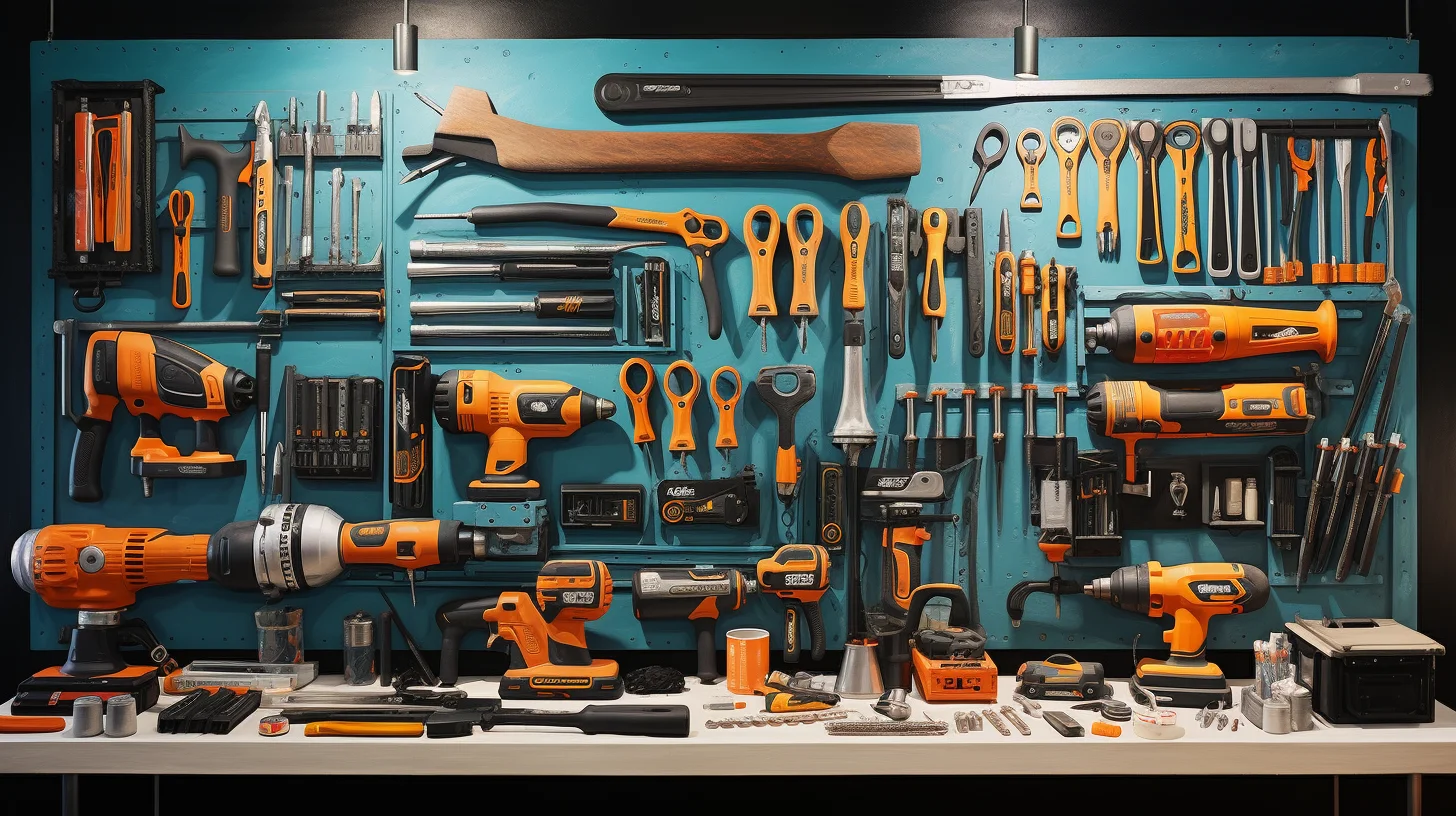Jak system Studio CMMS.net usprawnia obsługę i rejestrację awarii w przedsiębiorstwie?
Szybka rejestracja i kompleksowa dokumentacja awarii maszyn oraz urządzeń
Studio CMMS.net zapewnia nowoczesne narzędzie do natychmiastowego zgłaszania oraz obsługi awarii w zakładzie pracy. W przypadku wystąpienia problemu z maszynami lub urządzeniami, pracownik może utworzyć nowy dokument awarii typu ZAW za pomocą prostego formularza. Narzędzie to umożliwia przypisanie numeru referencyjnego, określenie statusu zgłoszenia oraz powiązanie zgłoszenia z konkretnym obiektem z kartoteki. Każda awaria jest szczegółowo opisana pod względem rodzaju, przyczyny, daty i wpływu na przebieg produkcji, co pozwala na ocenę skutków incydentu i skuteczne wdrożenie działań naprawczych.
Program ułatwia również bezpośrednie rejestrowanie podjętych działań oraz archiwizowanie dokumentacji za pomocą załączników i uwag. To rozwiązanie zwiększa transparentność procesu – od pierwszego zgłoszenia, poprzez naprawę, aż do jej zakończenia i oceny efektywności. Automatyzacja zmiany statusów (np. Nowe, Przyjęte, W realizacji, Zrealizowane) usprawnia obieg informacji oraz natychmiastowe przekazanie odpowiedzialności za realizację naprawy dedykowanemu pracownikowi, wskazanemu z kartoteki personelu utrzymania ruchu.
Obsługa procesu zgłoszenia, naprawy i rozliczania awarii
Edytowalny formularz zgłoszeniowy pozwala na bieżąco wprowadzać zmiany w dokumentacji awarii do momentu jej zatwierdzenia, a dostępna historia umożliwia śledzenie wszystkich operacji dotyczących incydentu. Program daje możliwość generowania zlecenia naprawy bezpośrednio z poziomu zgłoszenia awarii – status dokumentu zostaje automatycznie przekształcony na „Zlecenie naprawy”. Zintegrowane zestawienia pozwalają monitorować, które zgłoszenia są aktualnie w realizacji, a które zakończono, co znacznie skraca czas reakcji na nieplanowane przestoje.
Każdemu przypadkowi awarii można przypisać osobę odpowiedzialną, a następnie tworzyć szczegółowe notatki oraz dołączać istotne pliki (np. wyniki inspekcji, raporty serwisowe, fotografie uszkodzeń). System pozwala również na usuwanie dokumentów będących w buforze, co ułatwia korekty oraz utrzymanie przejrzystości rejestru. Dzięki tym funkcjom Studio CMMS.net staje się wszechstronnym narzędziem do zarządzania i archiwizacji wszystkich zdarzeń awaryjnych w zakładzie pracy, zapewniając ciągłość pracy i szybkie wdrażanie działań naprawczych.
Dlaczego warto korzystać z elektronicznych narzędzi do obsługi zgłoszeń awarii?
Lepsza organizacja pracy, skrócenie czasu reakcji i skuteczniejsza analiza przyczyn awarii
Elektroniczna rejestracja awarii łączy transparentność dokumentacji z szybkością przekazywania informacji. Zamiana zgłoszenia w zlecenie naprawy oraz przypisanie zadań konkretnym osobom skraca ścieżkę decyzyjną i ogranicza przestoje produkcji. Liczne statusy zgłoszeń oraz możliwość szczegółowej analizy podjętych działań ułatwiają audyt procesów oraz identyfikację obszarów wymagających optymalizacji. System archiwizuje historię awarii i napraw, co wspiera ciągłe doskonalenie jakości infrastruktury technicznej w firmie.
Możliwość dodawania załączników i notatek, generowania zestawień i przechowywania pełnej dokumentacji przypadków awaryjnych przekłada się na lepszą organizację pracy całego zespołu utrzymania ruchu. Zarządzanie awariami przy wsparciu CMMS optymalizuje koszty serwisowania oraz podnosi poziom bezpieczeństwa i niezawodności procesów w przedsiębiorstwie.
Jak skutecznie zarządzać awariami w firmie?
Niespodziewane awarie mogą sparaliżować działalność firmy, generując koszty i stres. Skuteczne zarządzanie nimi jest kluczowe dla ciągłości operacji.
Zarządzanie awariami to proces, który wymaga szybkiej reakcji i precyzyjnego działania. Każda awaria, niezależnie od jej skali, może prowadzić do przestojów i strat finansowych. Dlatego tak ważne jest, aby firma miała opracowany plan postępowania. Wdrażanie systemów informatycznych do zarządzania awariami znacznie ułatwia ten proces. Dzięki nim można szybko zgłaszać problemy, przydzielać zadania i monitorować postępy napraw.
Wprowadzenie dedykowanego oprogramowania do zarządzania awariami przynosi wiele korzyści. Po pierwsze, znacząco skraca czas reakcji na zgłoszenie. Po drugie, umożliwia lepsze planowanie prac konserwacyjnych i prewencyjnych. Co więcej, systemy te często oferują moduły do analizy danych, co pozwala identyfikować powtarzające się problemy. To z kolei pomaga w eliminowaniu przyczyn awarii, a nie tylko ich skutków. Prawidłowe zarządzanie awariami to inwestycja, która się opłaca.
Wybierając system do zarządzania awariami, warto zwrócić uwagę na jego elastyczność. Powinien on integrować się z innymi narzędziami używanymi w firmie. Ważna jest również możliwość dostosowania go do specyficznych potrzeb organizacji. Dobre oprogramowanie powinno być intuicyjne w obsłudze. Ułatwia to szkolenie pracowników i przyspiesza wdrożenie. Sprawne zarządzanie awariami to podstawa stabilnego funkcjonowania każdej firmy.
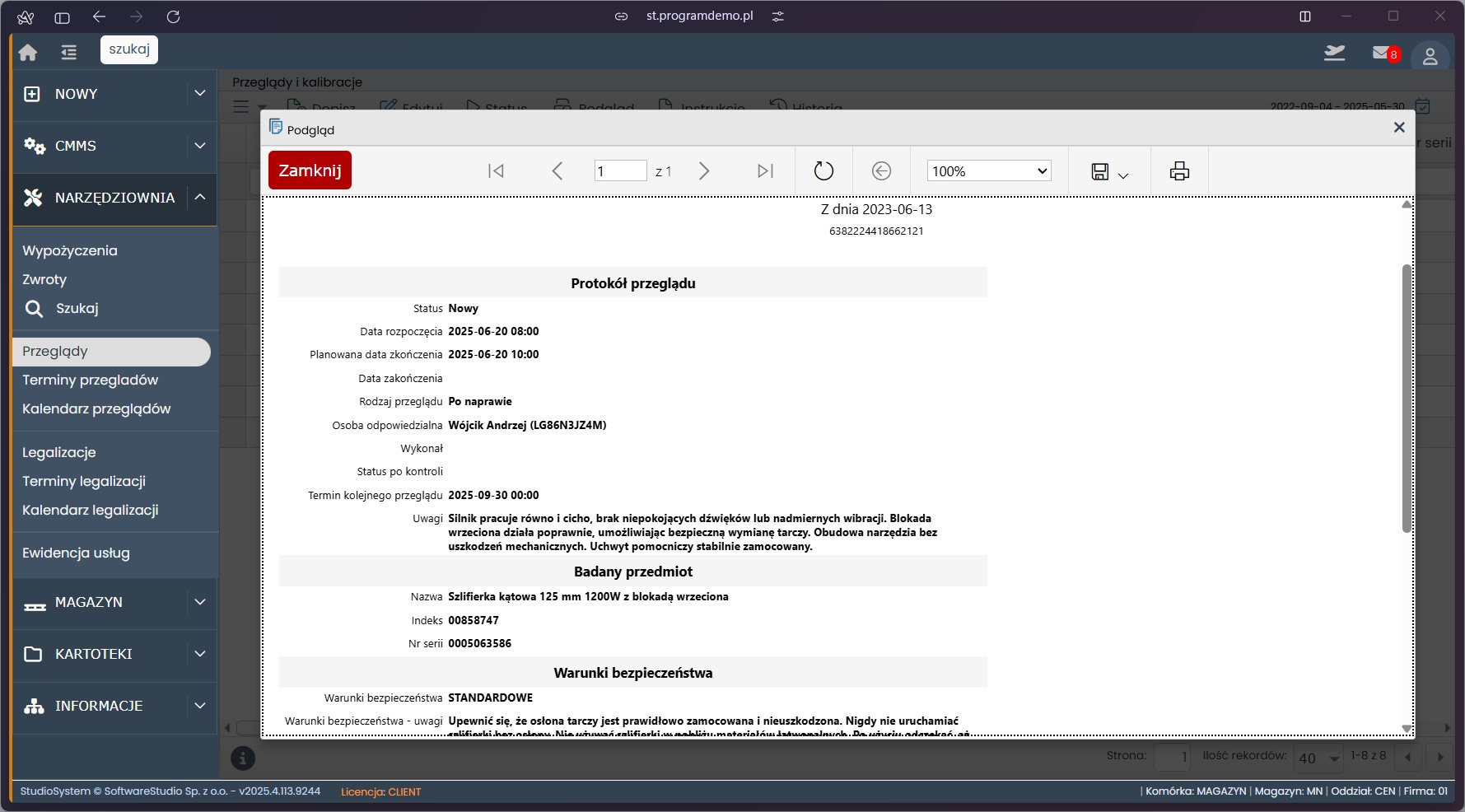
Dopisywanie awarii
Formularz dopisania awarii pojawia się po potwierdzeniu polecenia DOPISZ. Składa się on z zakładek: Zgłoszenie awarii, Podjęte działania, Uwagi oraz Załączniki.
Pola zakładki ZGŁOSZENIE AWARII:
- Numer dokumentu: System nadaje i wyświetla numer referencyjny dokumentu w trybie dopisania. Kolejny numer otrzymujesz po użyciu polecenia ZAPISZ.
- Status zgłoszenia: Nowy dokument automatycznie otrzymuje status „Nowe”. Statusy dokumentów zmieniasz za pomocą polecenia STATUS w rejestrze zgłoszeń.
- Symbol obiektu: To pole współpracuje ze skorowidzem (kartoteką obiektów). Kiedy wybierzesz obiekt z listy, system od razu wyświetla jego nazwę. Dodatkowo, do dokumentu automatycznie przypisywane są czynności skojarzone z tym obiektem, dotyczące rejestrowanego typu dokumentu.
- Nazwa obiektu: Wyświetla się po wybraniu symbolu obiektu. Pamiętaj, że nie możesz edytować tego pola.
- Rodzaj awarii: Pole obsługuje skorowidz rodzajów awarii.
- Opis awarii: Tutaj szczegółowo opisujesz problem.
- Przyczyna awarii: W tym polu wpisujesz przyczynę awarii.
- Data dokumentu: To bieżąca data systemowa i nie możesz jej edytować.
- Data awarii: Musisz wprowadzić datę awarii; godzina nie jest wymagana.
- Zatrzymanie produkcji: Zaznaczasz, jeśli awaria spowodowała zatrzymanie produkcji.
W zakładce PODJĘTE DZIAŁANIA zapisujesz wszystkie działania podjęte w związku z awarią.
W trybie dopisania możesz również dodać do dokumentu załączniki oraz uwagi. Pełny opis tych funkcji znajdziesz w rozdziale „Informacje ogólne”.
Aby zapisać dokument, musisz najpierw wybrać obiekt i wpisać datę awarii. Następnie możesz zapisać dokument jako zatwierdzony, używając polecenia ZAPISZ, albo umieścić go w buforze, wybierając polecenie DO BUFORA. Kiedy zapiszesz dokument poleceniem ZAPISZ, jego status zmieni się, a system nada mu kolejny numer. Ważne jest, że po zatwierdzeniu polecenia ZAPISZ nie masz już możliwości zapisania dokumentu w buforze.
Jeśli chcesz zobaczyć menu dokumentów zgłoszeń, użyj polecenia ZAMKNIJ. Natomiast polecenie ANULUJ przeniesie Cię na poprzednią stronę.
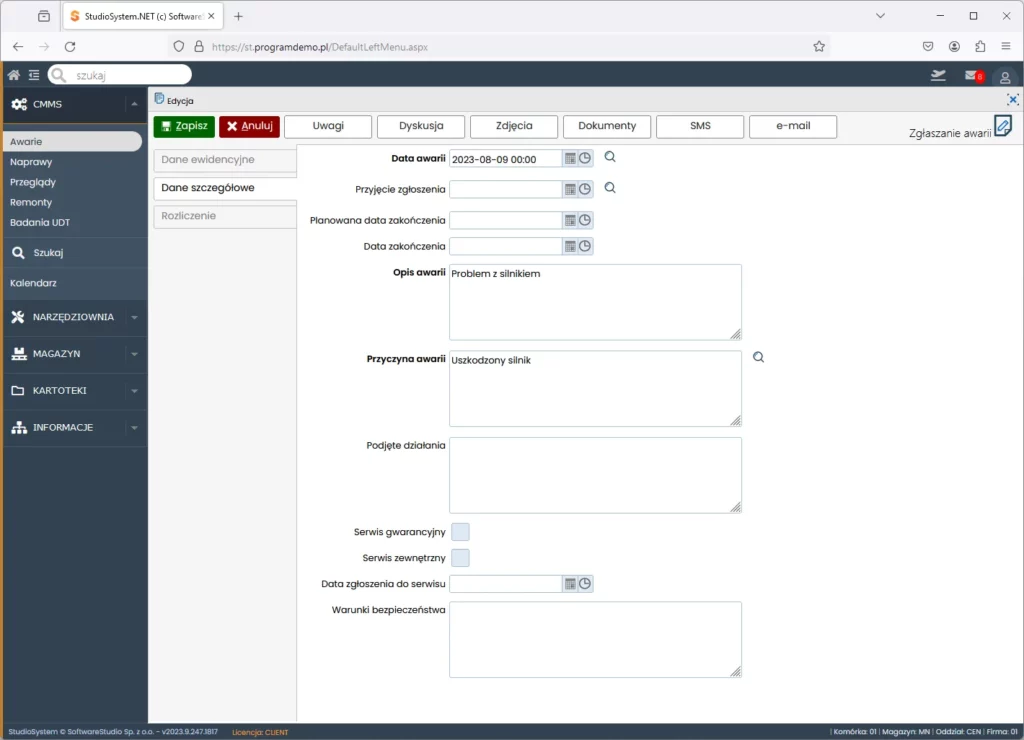
Edycja dokumentu awarii
Polecenie EDYCJA wyświetla formularz edycji danych. Wygląda on tak samo jak formularz dopisania, a znajdziesz w nim wszystkie wcześniej zapisane informacje. Pamiętaj, że opcja DO BUFORA nie jest dostępna, gdy edytujesz już zapisane dokumenty.
Podgląd awarii
Okno podglądu jest standardowe dla wszystkich dokumentów. Znajdziesz w nim następujące zakładki: Dane ewidencyjne, Zgłoszenie awarii, Części i materiały, Pracownicy, Serwis i Bezpieczeństwo. Dostępność informacji w poszczególnych zakładkach zależy od typu dokumentu. Dla zgłoszenia awarii dostępna jest zakładka DANE EWIDENCYJNE.
Status awarii
Kiedy dodajesz nowe zgłoszenie awarii, system automatycznie oznacza je statusem „Nowe”. Możesz zmienić status zgłoszenia, używając polecenia STATUS. Otworzy ono okno zmiany statusu dla danego dokumentu.
Aktualny status dokumentu zobaczysz w polu AKTUALNY STATUS. Dostępne statusy dla zgłoszenia wyświetlają się na liście rozwijanej w polu STATUS. Są to:
- Nowe
- Przyjęte
- Zlecenie naprawy
- W realizacji
- Zrealizowane
- Anulowane
Warunki zmiany statusu:
Nie możesz zmieniać statusu dokumentów, które są w buforze.
Gdy zmieniasz status na „Przyjęte”, musisz podać datę przyjęcia.
Generowanie zlecenia naprawy
Możesz wygenerować zlecenie naprawy dla zgłoszenia awarii. W tym celu użyj polecenia GENERUJ ZLECENIE, które wyświetli okno generowania zlecenia naprawy.
Polecenie GENERUJ ZLECENIE tworzy nowe zlecenie naprawy na podstawie wybranego zgłoszenia. Po wygenerowaniu zlecenia, status zgłoszenia automatycznie zmieni się na „Zlecenie naprawy”. System zapisze nowe zlecenie naprawy jako dokument w buforze.
Ważne: Nie możesz wygenerować zlecenia naprawy dla zgłoszeń, które są już w buforze lub zostały anulowane.
Osoba odpowiedzialna za usunięcie awarii
Do zapisanego zgłoszenia może zostać przypisany pracownik odpowiedzialny za jego realizację.
Polecenie OSOBA ODPOWIEDZIALNA otwiera okno, gdzie możesz przypisać pracownika do zgłoszenia. System wyświetli wybraną osobę w polu AKTUALNA OSOBA ODPOWIEDZIALNA.
W polu OSOBA ODPOWIEDZIALNA wybierasz docelowego pracownika odpowiedzialnego za zgłoszenie. To pole jest połączone ze skorowidzem, czyli kartoteką pracowników. Na koniec, polecenie ZAPISZ zachowuje wprowadzone dane.
Usuwanie awarii
Polecenie USUŃ otwiera okno usuwania dokumentu. Pamiętaj, że możesz usunąć tylko te dokumenty, które znajdują się w buforze.
Dodatkowo, polecenie HISTORIA wyświetla zestawienie wszystkich operacji dla danego dokumentu. Natomiast polecenie ZAŁĄCZNIKI pozwala dodać załączniki do dokumentu, a UWAGI umożliwiają dopisanie komentarzy.
Usprawnij proces zwrotu narzędzi przez pracowników dzięki dedykowanemu systemowi
Zarządzanie narzędziami firmowymi to często wyzwanie, zwłaszcza gdy pracownicy regularnie je wypożyczają i zwracają. Bez odpowiedniego systemu, śledzenie, kto zwrócił narzędzie i w jakim jest ono stanie, bywa trudne i prowadzi do nieporozumień. Na szczęście istnieją rozwiązania, które automatyzują proces zwrotów, zapewniając pełną transparentność i kontrolę. Dzięki temu Twoja firma zawsze wie, gdzie znajdują się wszystkie narzędzia i kto za nie odpowiada.
Jeżeli chcesz zoptymalizować procedury zwrotów narzędzi i zwiększyć dyscyplinę w zakresie ich użytkowania, odwiedź stronę oprogramowanie do zwrotów narzędzi. Poznasz tam funkcje, które ułatwiają rejestrację zwrotów, weryfikację stanu technicznego narzędzi oraz aktualizację ich statusu w systemie. Wdrożenie takiego oprogramowania znacznie usprawni Twoje operacje, zredukuje ryzyko zagubienia sprzętu i pomoże w efektywnym zarządzaniu całym parkiem narzędziowym. To bardzo ważne dla utrzymania porządku i optymalizacji kosztów.
-
Awarie
Studio CMMS.net udostępnia transakcję do obsługi zgłoszeń awarii. Dokumenty zgłoszenia awarii oznaczone są typem ZAW. Formularz dopisania wyświetlany jest przez potwierdzenie polecenia DOPISZ.
-
Demo programu magazynowego
Producenci oprogramowania często zamiast udostępniać wersje demonstracyjne swoich programów, pokazują ich funkcjonalność za pomocą prezentacji multimedialnych, filmów czy animacji. Istotnym elementem w testowaniu wersji demonstracyjnej oprogramowania jest wydajność, szczególnie tam gdzie przewidywane jest spore obciążenie serwera aplikacji. Jeżeli program ma działać…
-
Magazyn wysokiego składowania
Obsługa magazynu wysokiego za pomocą programu WMS (programy magazynowe) składowania opiera się na pomocniczych kartotekach miejsc lokacji (miejsca składowania) w których przechowywany jest towar – zwykle są to gniazda paletowe w regałach magazynowych. Obsługa regałowego magazynu wysokiego składowania za pomocą…
-
Skorowidze
Program Studio TCS.net oferuje opcję definiowania skorowidzy, co umożliwia elastyczne wdrożenie systemu. Administrator programu może skorzystać z tej opcji, znajdując ją w menu „SKOROWIDZE”. Skorowidze zostały podzielone na różne sekcje, co ułatwia odnalezienie potrzebnej pozycji. Dostępne są skorowidze dotyczące magazynu,…
-
Magazynowanie narzędzi
Magazynowanie narzędzi jest istotnym aspektem, który wpływa na porządek i wygodę pracy zarówno w warsztatach, jak i w narzędziowniach. Podobnie jak w przypadku ubrań czy innych akcesoriów, dobrze zorganizowany system przechowywania narzędzi pozwala na łatwe znalezienie potrzebnego narzędzia w momencie…
-
System magazynowania narzędzi
System magazynowy, który obejmuje również narzędziownię, podlega tym samym regułom ewidencji i zarządzania jak zwykły magazyn. Ewidencja narzędzi jest niezwykle istotna dla skutecznego zarządzania i kontrolowania zasobów narzędziowych. Poniżej przedstawiamy kilka kluczowych aspektów związanych z ewidencją narzędzi w systemie magazynowym.
-
Magazyn narzędzi oprogramowanie
Oprogramowanie TCS.net to doskonałe narzędzie do efektywnego zarządzania narzędziami w magazynie. Dzięki niemu można precyzyjnie śledzić stan posiadania narzędzi, dokonywać wypożyczeń i zwrotów, a także planować konserwację i naprawy. Program umożliwia szybkie i łatwe wyszukiwanie narzędzi oraz generowanie raportów dotyczących…
-
Porządek w narzędziowni
Program Studio Narzędziownia to klucz do utrzymania idealnego porządku w Twojej narzędziowni. Skutecznie zarządzasz całym sprzętem, od jego lokalizacji po historię użytkowania. System automatyzuje ewidencję, co eliminuje błędy i usprawnia inwentaryzacje. Dzięki niemu, zawsze masz pełen wgląd w posiadane zasoby,…
-
Systemy zarządzania gospodarką narzędziową w fabryce
Ważnym aspektem systemów zarządzania gospodarką narzędziową jest ich dostosowanie do indywidualnych potrzeb i wymagań przedsiębiorstwa, tak aby były w pełni funkcjonalne i efektywne. Odpowiednio dobrany system może przyczynić się do poprawy zarządzania narzędziami i materiałami, co ma istotne znaczenie dla…
-
Program do zarządzania narzędziownią w fabryce
Program do zarządzania narzędziownią TCS.net to idealne rozwiązanie dla firm posiadających narzędziownie. Dzięki niemu, można łatwo kontrolować narzędzia, ich wykorzystywanie przez pracowników oraz zaplanować ich wymianę lub serwisowanie.